Voxcommando - a kapcsolatot a számítógéppel és a hangvezérlés - helyszíni oleglavsayt oleglav
Mit tegyen lépéseket kezdenek működni a számítógép hangját. Töltse le és telepítse a Microsoft Speech Platform motor - Runtime (Version 11). Ügyeljen az x86, még ha egy 64 bites gépet, különben a program VoxCommando «Balk”, és nem akar dolgozni.
Meg van a számítógépen telepíteni kell a .NET Framework 4.5. Ha nem, megy itt. Telepítse az összes fenti fájlokat kell a sorrendben, ahogy azok megjelennek a cikkben.
Oldal programot VoxCommando. VoxCommando nem lehet telepíteni a mappában Program Files. A gyökere a meghajtót (C :) létrehozott Oleglav mappát (az úton ne legyen hiányos, és az orosz karakter) és a „zapulit”, hogy a kérelmet. Menj a mappát a telepített program. A program futtatásához nyitott VoxCommandoSP.exe fájlt. Mielőtt egy ablak kaptam érdekel csak három mikrofonok (zöld, sárga, piros).
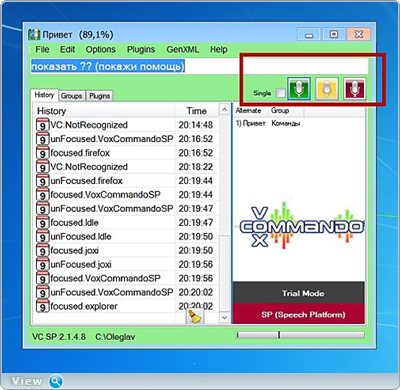
Tulajdonképpen minden mikrofont. Ha aktiválja a sárga mikrofon, az opciókat kell tenni a személy nevét. Hangosan beszélgetőpartner 🙂. Ha nem kiejteni a nevét a csapat (Dasha, Mása és Natasha), az alak, aki mozog végrehajtani a parancsot. Így megyünk Options - Open Options - Prefix Mode - hogy egy kullancs használata előtag (ok) - levelet Dasha - nyomjuk meg a Mentés és bezárás gombra - OK. A változtatások mentéséhez lépjen a File - Gyors újraindítás.
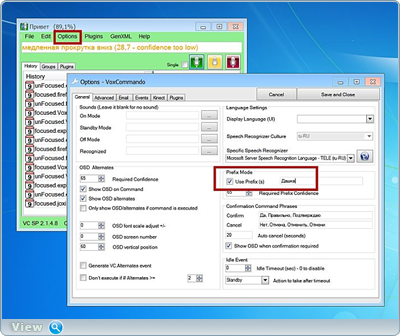
És csak azután, hogy a számítógép be kell menni rajtad: igen. Például: „Dasha, zenét” vagy „Dasha, nyissa ki a porszívó” vagy egyszerűen „Dasha, gyere beszélgetni.” Anélkül, hogy a kulcsszó, mint tudjuk haszontalan chat. Amikor a zöld mikrofon VoxCommando programot fogad semmilyen parancsot. Red mikrofon hülye programot le.
A program használata előtt meg kell, hogy kattintson a Plugins gomb - Több - engedélyezése / tiltása Plugins - választani a plug-inek (csekk) - Save and Close - OK. A változtatások mentéséhez lépjen a File - Gyors újraindítás.
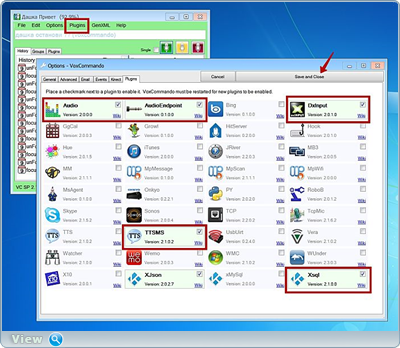
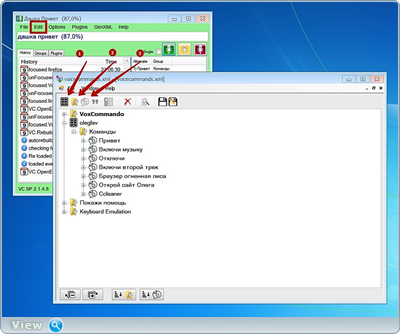
Ezután nyomja meg a két fekete idézetek. Meg kell jelölnie egy hangutasítás (vesszővel elválasztva meghosszabbíthatja az utasításkészlet). Ez az, amit írsz a pontos parancsot, és a program fog reagálni. Például, a hő a szenvedély, akkor hívja ki a második felében, „Fogd be a szád, és a kakukk repül” és VoxCommando program bezárja a böngészőt vagy állítsa le a számítógépet. Mert ez lesz a csapat következő 🙂.
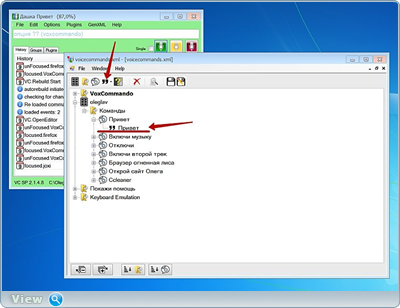
Ezután válassza ki a „Hi” (ahol a labdát fogaskerekek), és kattintson a jegyzettömb egy ceruzával.
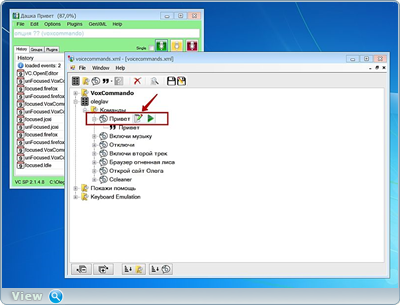
Kattintson az Add Action és varázspálca.
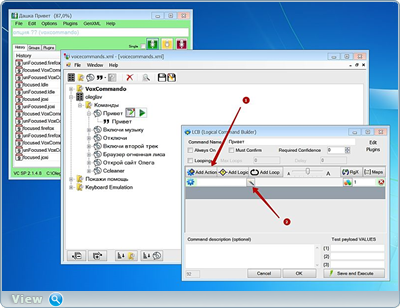
Nyissa meg a Plugin Műveletek lapján - DxInpud - KeyPress - Válasszunk.
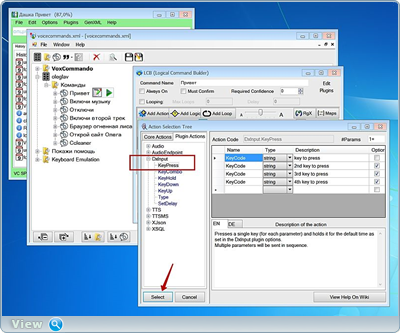
Ismét kattintson Művelet hozzáadása és varázspálca.
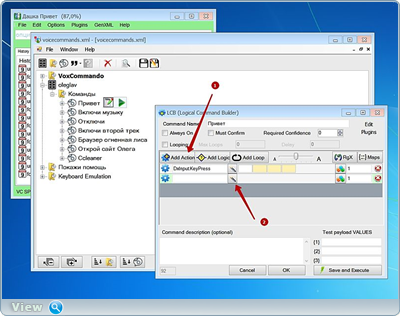
Nyissa meg a Plugin Műveletek lapján - TTSMS - Beszélj - Válasszunk.
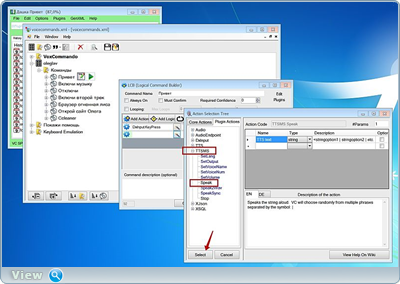
Az üres mezőbe írjon „Hello. Saját kapitány. „És az OK gombra.
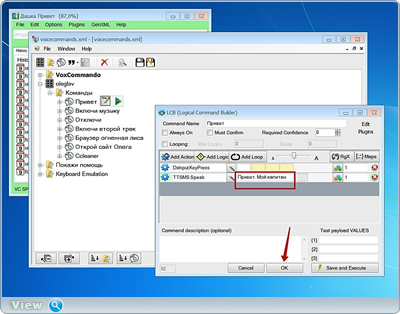
Ezután a beállítások mentéséhez és az ablak bezárásához.
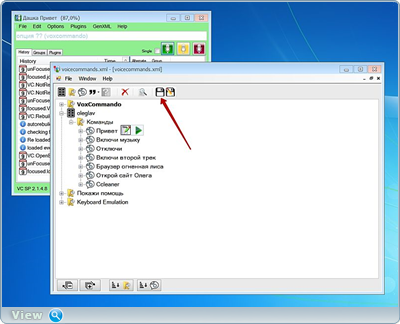
Ügyeljen arra, hogy indítsa újra a programot - Fájl - Gyors újraindítás. Mindent. Azt mondják, hogy „Hello” (emlékezetes, hogy ez legyen a mikrofon) és a számítógép reagál akkor oroszul: „Hello. Saját kapitány. "
Tekintsük a többi csapat. Például a „zenélni”. Ehhez szükség van egy plug-in Audio - válasszuk a Play - Select. Egy üres téglalap helyezze az elérési utat a zenei fájlt. Hogyan juthat el ilyen módon. A zene kattintva pr.kn.myshi - Tulajdonságok - Biztonság - a „Object Name” másolja a fájl elérési útját.
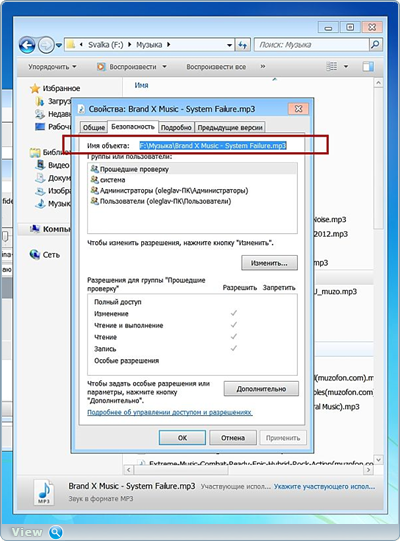
Azt is hozzátette, TTSMS plug - Beszélj, valamint az előírt „Csukd be a fülét. Tartalmazza a zene »🙂. Most, amint mondják, hogy „zenélni”, a számítógép azt mondja nekem: „Cover füled. Bekapcsolom a zenét „és vágott” Mouzon »: a hangsúlyt. Akkor vegyen fel egy parancsot, hogy a térfogat 50% csendesebb vagy hangosabb fordítva. Minden attól függ, a fantáziádat.
Kapcsolja ki a zenét. Stop - audio plugin.
Kapcsolja be a böngésző. Tab Core Action - Launch - RawParam - próbálta vezetni a fájl elérési útja: C: \ Program Files (x86) \ Mozilla Firefox \ firefox.exe
Nyisd Oleg oldalon. Tab Core Action - Launch - OpenURL - próbálta vezetni www.oleglav.com
Kapcsolja tisztább. Tab Core Action - Launch - RawParam - próbálta vezetni a fájl elérési útja: C: \ Program Files \ CCleaner \ CCleaner64.exe
Parancsok felfelé, lefelé, görgetés megállításához show parancsok, stb már konfigurált alapértelmezett programot.
Sokkal kérni egy barátomnak, hogy a honlapunkon. Ha Ön tapasztalt felhasználó, és gyakran használja a programot VoxCommando megosszák egymással tapasztalataikat, csapatok. Én hálás lesz, és módosított cikkek a csapatok és a plug-inek segítségével. Tehát még nem este. Nos, hölgyeim és uraim, beszélgetni a számítógépet.
Áldozatainak megsegítésére a kapitalista katasztrófa. A bejegyzés megosztása a szociális. hálózatok: